Как перенести контакты с SIM-карты на телефон и наоборот на Samsung Galaxy
Хранить контактные данные на смартфоне можно в памяти самого устройства или на SIM-карте. В любой момент вы можете перенести или скопировать их из одного хранилища в другое.
Эта функция может быть полезна, если вы хотите обезопасить себя от потери информации или вам понадобилось перенести информацию между двумя телефонами.
Примечание:
- Если вы используете две SIM-карты на телефоне, контакты можно также перемещать между ними.
- На SIM-карте можно хранить только название контакта и номер телефона.
При переносе или копировании контактов на SIM-карту остальная контактная информация (например, адрес электронной почты и т.п.) сохранена не будет.
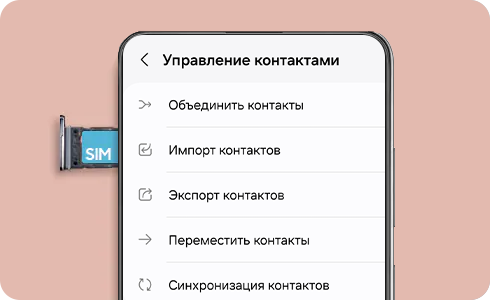
Нет времени читать? – Смотрите видео по теме:
Как перенести контакты с SIM-карты на телефон или наоборот
Если вы хотите перенести существующие контакты в другое место хранения, проверьте версию Android на вашем телефоне, а затем нажмите на соответствующую инструкцию.
Обратите внимание:
Контакты будут не скопированы, а перенесены в новое место хранения: в предыдущем месте хранения их не останется.
Если вы хотите скопировать контакты, перейдите к следующему разделу статьи.
Android 14 – 9
Чтобы перенести контакты с SIM-карты в память телефона или наоборот, выполните следующие действия:
Android 8 и ниже
Чтобы перенести контакты между памятью устройства и SIM-картой, воспользуйтесь функцией Экспорта или Импорта. Для этого перейдите к следующему пункту статьи.
Как скопировать контакты с SIM-карты на телефон или наоборот
- С телефона на SIM-карту:
Если вы хотите скопировать контакты с телефона на SIM-карту таким образом, чтобы они остались сохранены в обоих местах, выполните экспорт контактов:
- С SIM-карты на телефон:
Если вы хотите скопировать контакты с SIM-карты на телефон таким образом, чтобы они остались сохранены в обоих местах, выполните импорт контактов:
Благодарим за отзыв!
Ответьте на все вопросы.

























